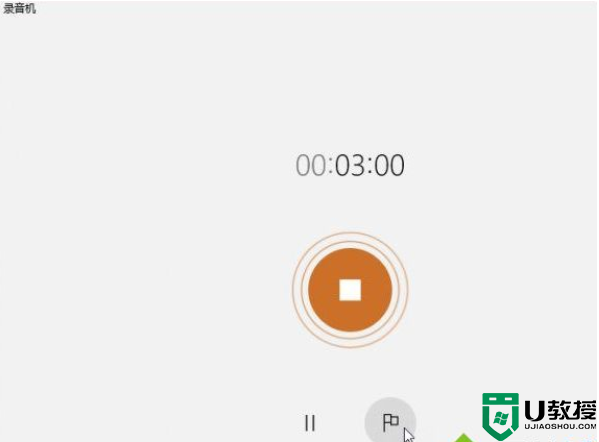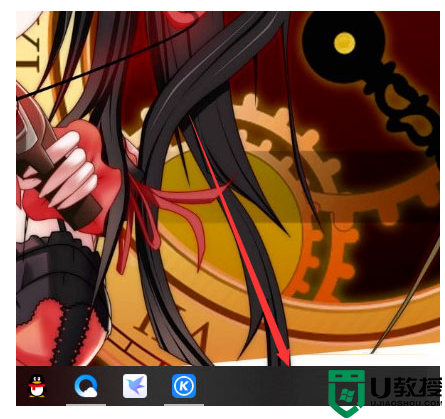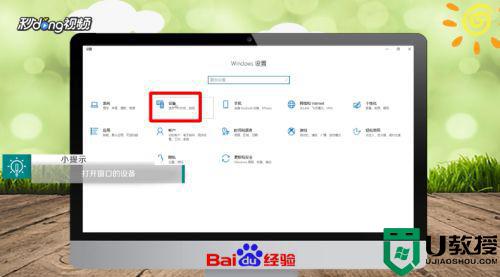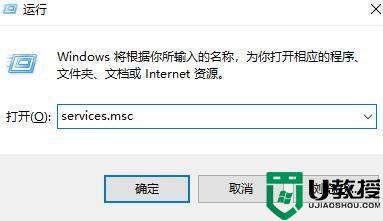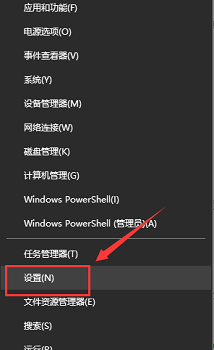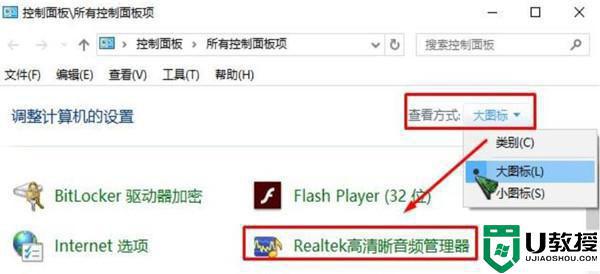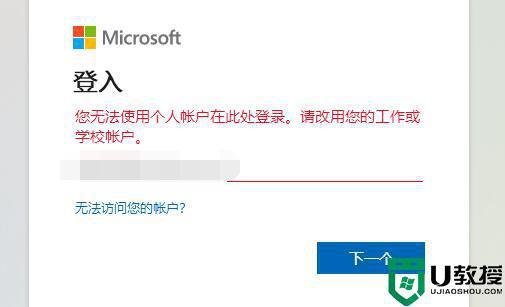win10录音机不见了怎么办 win10的录音设备找不到了解决方法
时间:2022-04-25作者:xinxin
对于官方win10系统中自带的很多工具,大多用户可能都还不是很熟悉,其中就包括录音机功能,用户在win10电脑上进行录制视频的时候,想要打开录音机进行声音录制时却怎么也找不到了,对此win10录音机不见了怎么办呢?下面小编就来教大家win10的录音设备找不到了解决方法。
推荐下载:win10极限精简版
具体方法:
1、按下win+r组合键并输入命令soundrecorder,再次确认是否出现了如下错误。
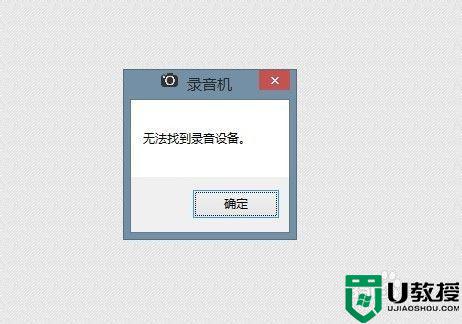
2、在桌面右下角找到声音图标。
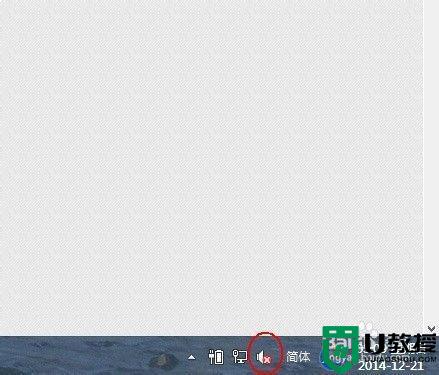
3、右击此图标后在如下的弹出菜单中选择”录音设备“。
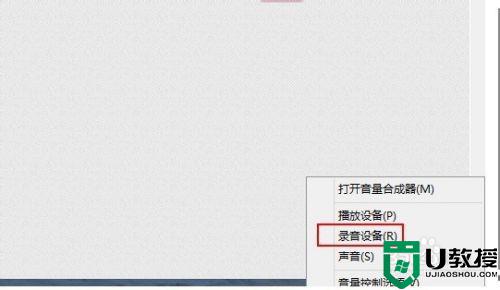
4、进入录音设备后会打开下图所示的页面。
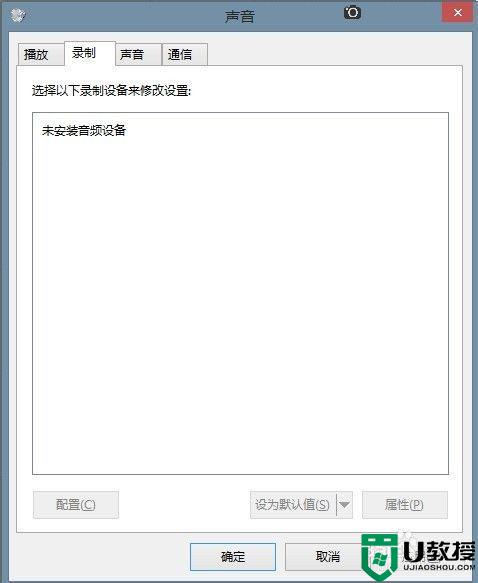
5、在上图的页面空白外右击鼠标会打开下图所示的菜单选项,勾选下图中弹出的两个选项。
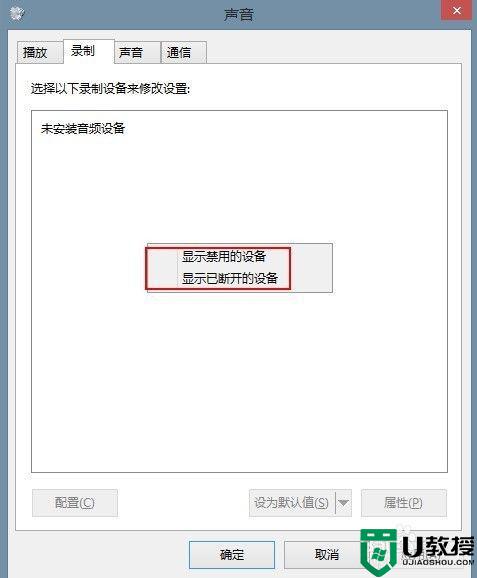
6、勾选后会显示出电脑中的所有录音设备,激活”立体声混音“。
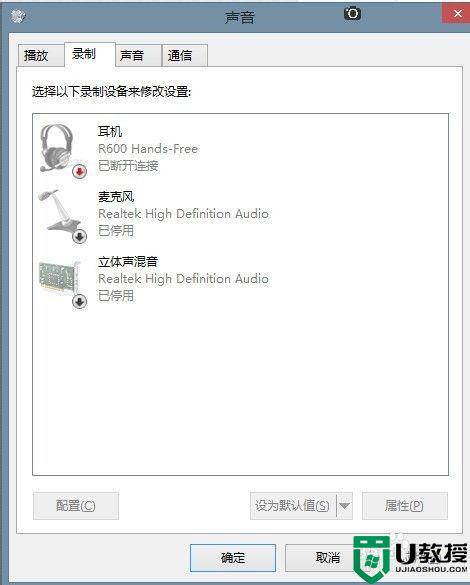
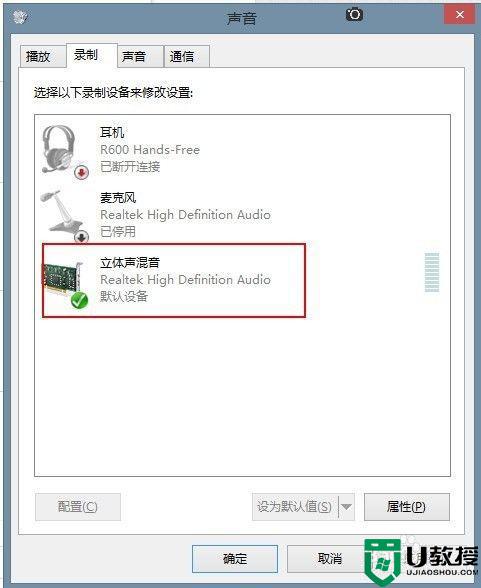
7、再次执行如下命令即可以正常打开系统中自带的录音软件了。
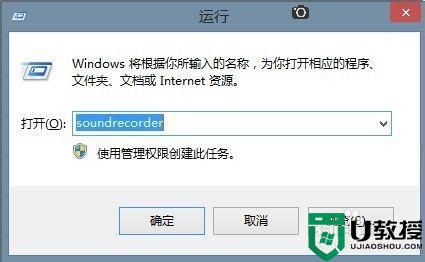

以上就是小编带来的win10的录音设备找不到了解决方法了,有遇到这种情况的用户可以按照小编的方法来进行解决,希望能够帮助到大家。